随着信息技术的飞速发展,机械硬盘作为数据存储的重要载体,承载着人们日常生活与工作中的宝贵信息。然而,数据丢失或误删除的情况时有发生,给我们的生活和工作带来诸多不便。尤其是在机械硬盘数据被意外清除后,如何高效、安全地恢复这些数据成为了许多人关注的焦点。本文将深入探讨机械硬盘数据清除后的恢复方法,旨在为读者提供一套行之有效的解决方案,帮助大家在面对数据丢失困境时能够从容应对。

图片来源于网络,如有侵权请告知
一、数据清除与恢复的基本原理机械硬盘上的数据并非被物理删除,而是被标记为可覆盖状态。当文件被删除时,操作系统会移除该文件在文件系统中的索引信息,但文件本身的数据仍保留在硬盘上,直到新的数据覆盖这部分空间。因此,只要数据未被覆盖,就有机会找回丢失的数据。
二、数据恢复软件的选择与使用机械硬盘数据清除怎么恢复?当机械硬盘数据不慎被清除,如何在未预先备份的情况下寻求解决之道?此时,数据恢复软件便成为了一个切实有效的选择。市场上涌现出众多功能强大的数据恢复软件,它们不仅适用于机械硬盘,还能轻松应对移动硬盘、U盘等多种存储设备的数据恢复挑战。接下来,以备受推崇的“云骑士数据恢复软件”为例,介绍其使用步骤:
步骤1:软件安装与启动:
在电脑上正确安装并启动兼容于多种操作系统(包括XP、Win7、Win8、Win10及Win11)的云骑士数据恢复软件。
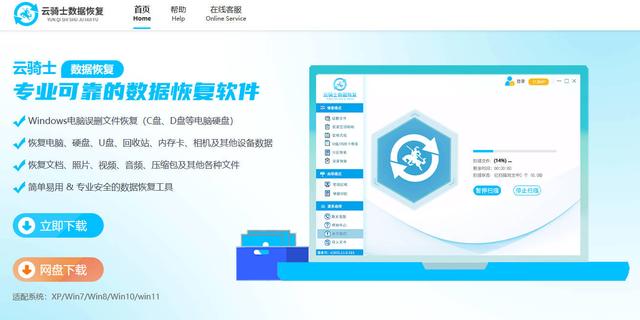
步骤2:选择相应恢复模式:
根据数据丢失的原因选择合适的恢复模式,如“误删除恢复”、“误清空回收站恢复”、“深度恢复”等。

步骤3:扫描机械硬盘分区:
确定丢失数据所在的机械硬盘分区后,点击“开始扫描”,软件即会自动执行扫描,扫描时间将在软件界面上实时更新。

步骤4:筛选导出所需数据:
扫描完成后,筛选并预览扫描结果,确认需要恢复的数据,点击“立即恢复”,将选中的数据恢复到指定位置即可。
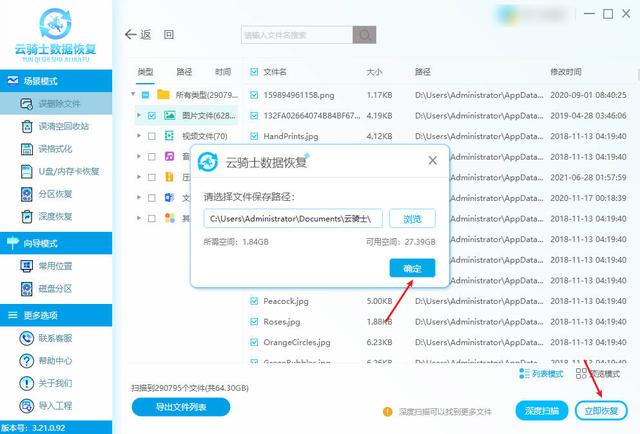 三、其他恢复方法
三、其他恢复方法除了使用数据恢复软件外,还有其他一些方法可以尝试:
1、系统内置功能:
部分操作系统提供了文件历史记录或还原点功能,如果之前开启了这些功能,可以利用它们来恢复被删除的文件。以Windows系统为例,具体操作步骤如下:
01、利用“文件历史记录”恢复:
- 打开“控制面板”,选择“系统与安全”,然后点击“文件历史记录”。

- 点击“还原个人文件”,选择需要的已删除文件,点击“还原”按钮。

02、通过“还原点”恢复:
- 打开“控制面板”,选择“系统和安全”,然后点击“系统”。

- 在系统保护下,点击“系统还原”,选择一个还原点,按照提示进行还原操作。

以上功能可以帮助用户轻松恢复误删的文件,但前提是之前已经开启了相应的备份或还原功能。
2、专业机构服务:
对于严重物理损坏的硬盘,建议交由专业数据恢复机构处理。这些机构拥有专业的设备和技术,能够在不损害硬盘的前提下恢复数据,然而,需要注意的是,这类专业服务通常价格不菲,且恢复成功率也受多种因素影响。在决定寻求专业服务前,可以考虑数据的价值和恢复的重要性,并咨询多家机构以获取较佳方案。
3、备份恢复:
定期备份重要数据是防止数据丢失的有效方法。当数据丢失时,可以从备份中快速恢复。
四、注意事项立即停止写入:发现机械硬盘数据丢失后,应立即停止写入,防止覆盖原有数据。
避免自行拆解:若硬盘出现物理性损坏,非专业人士应尽量避免自行拆解硬盘。
选择可靠的软件:市面上数据恢复软件众多,应选择口碑好、功能强大的软件。
文章结尾:通过本文的介绍,相信大家对机械硬盘数据清除后的恢复方法有了更深入的了解。面对数据丢失的困境,我们不必过于恐慌,因为采取恰当的方法和策略,能够极大地提高数据恢复的成功率。当然,预防永远胜于治疗,建议大家平时养成定期备份重要数据的习惯,从源头上减少数据丢失的风险。最后,希望本文能够为大家在数据恢复方面提供有益的参考和帮助。
热门推荐: